Möchten Sie Ihre 404-Seite auf Ihre Homepage in WordPress umleiten?
Die Umleitung der 404 „Nicht gefunden“-Seite auf die Startseite Ihrer Website kann dazu beitragen, die Absprungrate zu senken und Ihren Nutzern die Möglichkeit zu geben, andere nützliche Inhalte auf Ihrer Website zu entdecken.
In diesem Artikel zeigen wir Ihnen, wie Sie Ihre 404-Seite auf Ihre Homepage in WordPress umleiten können.
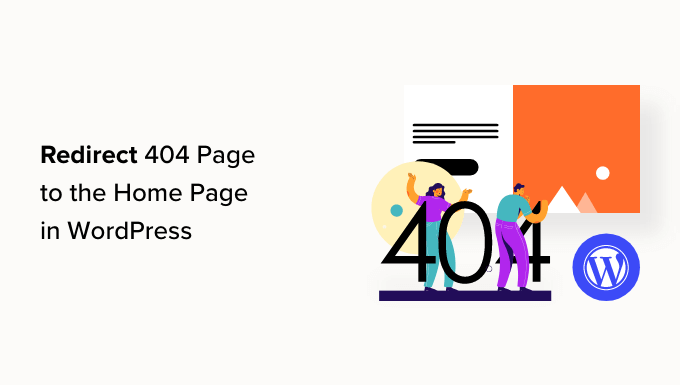
Warum sollten Sie Ihre 404-Seite auf Ihre WordPress-Startseite umleiten?
Wenn ein Benutzer versucht, eine Seite zu besuchen, die auf Ihrer WordPress-Website nicht existiert, zeigt WordPress ihm stattdessen eine 404-Fehlerseite an.
Der Wortlaut und das Aussehen dieser Seite können je nach dem von Ihnen verwendeten Thema variieren.
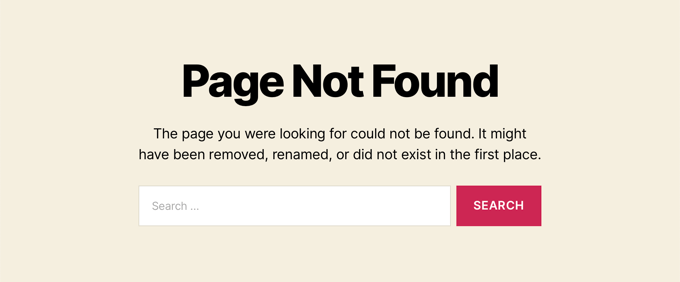
Die meisten Nutzer, die auf der Standard-404-Seite landen, verlassen Ihre Website schnell wieder. Dies kann die Absprungrate erhöhen und sich negativ auf Ihre Suchmaschinenplatzierung auswirken.
Deshalb sollten Sie sich die Zeit nehmen, eine benutzerdefinierte 404-Seite zu erstellen. Bis Sie das tun, können Sie jedoch die Abkürzung in diesem Tutorial nehmen und die Benutzer auf die Homepage umleiten.
In einer perfekten Welt würden Sie auch bestimmte 404-Fehleranfragen auf die wichtigsten Seiten umleiten.
Schauen wir uns also an, wie Sie alle 404-Fehler auf Ihre Startseite umleiten können. Wir stellen Ihnen zwei Methoden vor und zeigen Ihnen auch, wie Sie benutzerdefinierte Weiterleitungen für einzelne Seiten erstellen können:
Methode 1: Umleitung aller 404-Fehler auf die Startseite in WordPress
Für diese Methode werden wir All in One SEO for WordPress (AIOSEO) verwenden. Es ist das beste WordPress-SEO-Plugin, mit dem Sie Weiterleitungen einrichten, Ihre Inhalte für Suchmaschinen optimieren und vieles mehr.
Als Erstes müssen Sie All in One SEO (AIOSEO) installieren und aktivieren. Weitere Einzelheiten finden Sie in unserer Schritt-für-Schritt-Anleitung für die Installation eines WordPress-Plugins.
Hinweis: Es gibt eine kostenlose Version von All in One SEO, aber wir werden die Pro-Version verwenden, da Redirect ein Pro-Addon ist.
Sobald das Plugin aktiviert ist, müssen Sie zu All in One SEO “ Redirects gehen.
Wenn Sie noch keine Weiterleitungen eingerichtet haben, müssen Sie auf die Schaltfläche „Weiterleitungen aktivieren“ klicken.

Dadurch wird das Redirects-Modul von All in One SEO installiert.
Als nächstes müssen Sie auf die Registerkarte „Einstellungen“ oben auf der Seite klicken. Auf dieser Seite können Sie Weiterleitungen in AIOSEO konfigurieren.
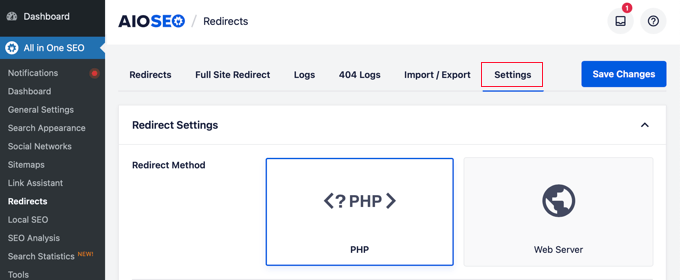
Sie müssen auf der Seite nach unten scrollen, bis Sie den Abschnitt „Erweiterte 404-Einstellungen“ finden. Aktivieren Sie diesen Abschnitt, indem Sie einfach auf die Schaltfläche klicken, so dass sie blau wird.
Jetzt sehen Sie einige weitere Einstellungen. Sie sollten die Schaltfläche „Standard 404-Weiterleitung aktivieren“ einschalten. Vergewissern Sie sich danach, dass die Option „Startseite“ ausgewählt ist.
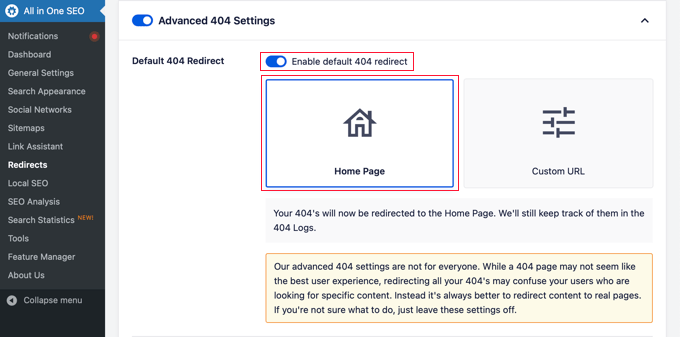
Beachten Sie, dass es auch eine Option „Benutzerdefinierte URL“ gibt. Damit können Sie 404-Fehler auf einen beliebigen Beitrag oder eine beliebige Seite umleiten. Vergessen Sie nicht, auf die Schaltfläche „Änderungen speichern“ oben oder unten auf der Seite zu klicken, um Ihre Einstellungen zu speichern.
Wenn Ihre Besucher nun versuchen, eine URL auf Ihrer Website aufzurufen, die nicht existiert, werden sie auf die Startseite weitergeleitet, anstatt die Standard-404-Seite zu sehen.
Methode 2: Alle 404-Fehler mit Code auf die Startseite umleiten
Wenn Sie es vorziehen, kein Plugin zu verwenden, können Sie einen einfachen Codeschnipsel verwenden, um alle 404-Seiten auf die Homepage umzuleiten.
Bei dieser Methode müssen Sie Code zu Ihren WordPress-Dateien hinzufügen. Wenn Sie dies noch nicht getan haben, lesen Sie unseren Leitfaden für Einsteiger zum Einfügen von Snippets aus dem Internet in WordPress. Vielleicht interessiert Sie auch unser Leitfaden zur Hierarchie der WordPress-Themenvorlagen.
Zunächst müssen Sie eine neue Datei in Ihrem WordPress-Theme-Ordner erstellen und sie 404.php nennen. Wenn Ihr Theme bereits eine 404.php-Datei hat, müssen Sie diese Datei stattdessen bearbeiten.
Um diese Datei zu bearbeiten, müssen Sie eine Verbindung zu Ihrem WordPress-Hosting-Konto mit einem FTP-Client oder einem Dateimanager-Tool herstellen.
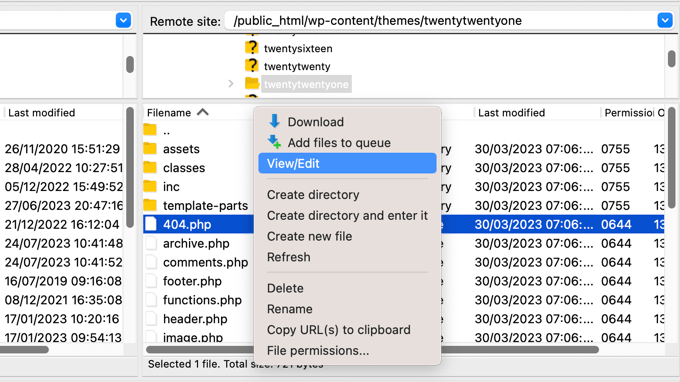
Sobald Sie mit Ihrer Website verbunden sind, können Sie die Datei 404.php in Ihrem WordPress-Themenordner sehen.
Fügen Sie den folgenden Code als erste Zeile in Ihre Datei 404.php ein:
<?php
header("HTTP/1.1 301 Moved Permanently");
header("Location: ".get_bloginfo('url'));
exit();
?>
Speichern Sie anschließend die Datei 404.php und laden Sie sie per FTP oder über Ihr Hosting-Control-Panel erneut in Ihr Theme-Verzeichnis hoch.
Wenn eine Seite nicht gefunden wird, werden die Besucher jetzt nicht mehr auf eine 404-Seite, sondern auf die WordPress-Startseite weitergeleitet.
Bonus: Einrichten von benutzerdefinierten 404-Seiten-Umleitungen mit AIOSEO
Die beste und SEO-freundlichste Art, mit 404-Fehlern umzugehen, besteht darin, die Besucher auf die relevanteste Seite umzuleiten, nicht nur auf Ihre Homepage.
Die Redirects-Funktion des All in One SEO-Plugins kann auch alle 404-Seiten-Fehler aufspüren und Sie können intelligente 404-Seiten-Weiterleitungen in WordPress einrichten.
Wenn Sie AIOSEO nach Methode 1 installiert und aktiviert haben, müssen Sie nur zurück zur Seite All in One SEO “ Redirects navigieren und auf die Registerkarte „Einstellungen“ klicken.
Scrollen Sie dann nach unten, bis Sie den Abschnitt „Protokolle“ sehen. Ihre 404-Protokolle sind eine Aufzeichnung der URLs, mit denen Ihre Besucher versucht haben, Seiten zu besuchen, die auf Ihrer Website nicht mehr existieren.
Vergewissern Sie sich, dass die Option „404 Logs“ aktiviert ist, so dass sie blau erscheint. Sie können auch wählen, wie lange das Plugin Ihre Protokolle aufzeichnen soll, indem Sie den Zeitraum aus dem Dropdown-Menü auswählen.

Vergessen Sie nicht, auf „Änderungen speichern“ zu klicken, bevor Sie fortfahren.
Danach können Sie auf die Menüoption „404 Logs“ klicken, um die zuletzt aufgerufene 404-Seite zu sehen.
Denken Sie daran, dass Sie die Protokollierung gerade erst aktiviert haben und daher möglicherweise nicht sofort etwas angezeigt wird. Es kann sein, dass Sie bis zu 24 Stunden warten müssen, bevor Sie nützliche Erkenntnisse erhalten.

In der Spalte „URL“ werden die Seiten angezeigt, die die Benutzer zu besuchen versuchten, die aber nicht existieren.
Sie können jede dieser URLs auf eine bestehende Seite umleiten, indem Sie auf den Link „Umleitung hinzufügen“ in der Spalte „Umleitung“ klicken. Daraufhin öffnet sich ein Dropdown-Menü, in das Sie Ihre Umleitungsinformationen eingeben können.
Die besten Ergebnisse erzielen Sie, wenn Sie die für die ursprüngliche Anfrage relevanteste Seite in das Feld „Ziel-URL“ eingeben und dann auf „Weiterleitung hinzufügen“ klicken.

Wenn Sie z. B. eine Anleitung zum Starten eines WordPress-Blogs gelöscht und dann eine neue verfasst haben, ist es am besten, die alte URL auf den neuen Blogbeitrag und nicht auf Ihre Homepage umzuleiten.
Um mehrere 404-Seiten-Weiterleitungen hinzuzufügen, führen Sie einfach die gleichen Schritte wie oben aus.
Denken Sie daran, dass Sie Ihre 404-Seite im Allgemeinen nicht für immer auf Ihre Homepage umleiten wollen. Es ist eine gute vorübergehende Lösung, bis Sie ein benutzerdefiniertes 404-Seitendesign erstellen, das besser konvertiert, oder individuelle Weiterleitungen einrichten, die die Nutzer zu einer relevanten Seite führen, die tatsächlich existiert.
Expertenanleitungen zu 404-Fehlern in WordPress
Nun, da Sie wissen, wie Sie Ihre 404-Seite auf Ihre Homepage in WordPress umleiten können, möchten Sie vielleicht einige andere Anleitungen zum Umgang mit 404-Fehlern sehen.
- Anleitung für Anfänger zum Erstellen von 301-Weiterleitungen in WordPress
- Wie WordPress Posts Returning 404 Fehler zu beheben (Schritt für Schritt)
- Wie man 404-Seiten in WordPress leicht verfolgen und umleiten kann
- Wie man kaputte Links in WordPress findet und repariert (Schritt für Schritt)
- Wie Sie Ihre 404-Seitenvorlage in WordPress verbessern können
- Beste WordPress 404 Fehler Seite Design Beispiele
- Die besten WordPress-Umleitungs-Plugins (im Vergleich)
- Beste kostenlose 404 Redirect Plugins für WordPress
- Regelmäßig durchzuführende wichtige WordPress-Wartungsaufgaben
- Die häufigsten WordPress-Fehler und wie man sie behebt
Wir hoffen, dass dieser Artikel Ihnen geholfen hat zu lernen, wie Sie Ihre 404-Seite in WordPress umleiten können. Vielleicht interessieren Sie sich auch für unseren ultimativen WordPress-SEO-Leitfaden und die besten Drag-and-Drop-WordPress-Seitenersteller, um individuelle 404-Seiten zu erstellen.
Wenn Ihnen dieser Artikel gefallen hat, dann abonnieren Sie bitte unseren YouTube-Kanal für WordPress-Videotutorials. Sie können uns auch auf Twitter und Facebook finden.





Syed Balkhi says
Hey WPBeginner readers,
Did you know you can win exciting prizes by commenting on WPBeginner?
Every month, our top blog commenters will win HUGE rewards, including premium WordPress plugin licenses and cash prizes.
You can get more details about the contest from here.
Start sharing your thoughts below to stand a chance to win!
Ralph says
I have 2 or 3 blog posts that had to be deleted, but the urls are still present on Pinterest, forums, etc., so I redirected 404 to my homepage in hosting settings to not lose traffic. However, for any other non deleted 404 I have my own „sorry“ info and search bar.
I really appreciate good 404s on people’s websites, as this often indicates that they really care. Redirecting to the homepage has its uses, but not every time I think.
WPBeginner Support says
That is an option if you prefer it
Admin
Jiří Vaněk says
I think, but it’s just my personal opinion, that redirecting people to the homepage isn’t good. Instead, it’s better to create a humorous 404 with an apology that reduces visitor frustration and offers interesting content in the form of a 404 page where the latest content of the website or blog can be automatically inserted. This way, the visitor realizes the page no longer exists but also gets the opportunity to laugh at a well-crafted 404 page and receives alternative content as an option for what to do next.
WPBeginner Support says
That is another option, it depends on the site and what type of content but both are valid options
Admin
Shamsher Khan says
Thanks for sharing this amazing tutorial.
WPBeginner Support says
You’re welcome!
Admin
Mbah Chinedu says
Hello, the 301 redirect you do at php file in ftp, can’t I use a text to inform user that the page is going to redirect in some seconds and then allow it redirect. At least bounce rate still reduces, because google has no issue with soft 404 or 404 pages
WPBeginner Support says
You can create a page like that if you wanted but we do not have a beginner-friendly method for creating that with PHP.
Admin
Mark Cavallo says
very quick and easy trick – saved me a heap of time manualy redirecting with new website. thank you.
WPBeginner Support says
Glad our guide could help
Admin
Dave says
Please what if I don’t want it to go to the homepage, how do I set it to another custom page please?
WPBeginner Support says
We would recommend taking a look at our guide on tracking and redirecting 404s for other links below:
https://www.wpbeginner.com/plugins/how-to-track-404-pages-and-redirect-them-in-wordpress/
Admin
Mudassir says
Hello WPbeginner team,
I am using Astra Pro and have already some code in my 404.php. Now my question is, where do I add the above code exactly? Should I remove all that existing code and add yours or how?
Please help!
WPBeginner Support says
For this tutorial, you would replace the code in your 404 page with this code normally. As we state in the article, this should only be done in very specific cases
Admin
Mudassir says
Thank you, I replaced it and it works!
WPBeginner Support says
Glad it worked
Adeola says
Your posts are always very helpful. Thank you
Peter says
Is this going still to be shown as a 404 in the Google Search Console ?!
WPBeginner Support says
Hi Peter,
No, it will send 301 header message to crawlers telling them that the content has moved permanently.
Admin
Noble A. Ozogbuda says
Hello please how can i modify this code to redirect all my 404s pages to a specific page, not homepage?
Mentik says
Work Perfect … thanks
Jack says
It worked perfectly ! Thanks Syed
Mohan says
I have just installed it and did some redirection. I hope it works the way I expect. Anyway, its a nice plugin. Thanks for the helpful post about it.
Jeffrey Asamoah says
worked thanks!
Jitendra Mahato says
hi… i want to know that how to redirect the 404 page to a custom page.I want to do that in my blog. Thank you. Hoping your answer. I used this code and doing well.
Drake Bliss says
If you only want to redirect a specific url path, try this code below. First create a child theme if you do not have one and move 404.php to the the child theme.
Edit the 404.php page in the child theme and paste this code into the very top of the 404.php page. You can insert more check for other paths you want to redirect,.
yudi cahyadi says
hi there…i’m using chid theme but it doesn’t exist 404 file,, how to creat 404.php file using child theme not in main theme to insert code ..
thank you..
umer tanveer says
Insert code to Main Theme
eray says
thank u so much. it works ..
Kaizur Ahmed says
Great! This code work fine.
Liem Hoang says
Work perfectly! Thank admin so much, you have been saved my life. My website will no longer get error win WMT.
Malindo My Id says
wow thankyou so much,, did you know thats my site have been redirect from spammer, makes my eror page 404 found until 1240 not found url. and now I was redirect to my home age.. you are good boys.. thankyou.. I like this page,, so useful for many blogger ..
Malindo My Id from Indonesia
Shoaib says
i read anywhere on web that 404s should not be redirected globally to the home page.
whats your view ???
WPBeginner Support says
We agree that it is not the best practice. However, sometimes it may become necessary for some websites to do that.
Admin
Sanjar says
Thanks alot
Sid says
Is there any way that I can redirect specific 404 pages. Like I created a custom post type and I just want to redirect 404 pages on that post type. Will that be possible?
WPBeginner Support says
Yes, it is possible. See plugins in our list of 6 best free 404 redirect plugins for WordPress.
Admin
Jaswinder says
Good and valuable information, this is what I was looking for.
Thanks.
Kumar says
This code is causing problem, when i post something new permalink gets shorten and does not contain complete post title.
What shld i do?
Miguel Guzman says
I have 1,500 404’s that is because i started using dates on the url at the beginning when i started using WordPress. I changed the permalinks and that’s when the 404 started. is really hard when you have so many redirect to map them individually. its easier to re direct then all to home page.
Riccardo says
How can you redirect depending on the language the site is displaying?
My website is in french and english, but when I use your code it goes only to one page for both languages.
Thank you for your help!
Riccardo
slango20 says
this is bad practice, very bad. If you have time to set up a wordpress site, you have time to put 404 Not Found into a 404.php at *least* instead of redirecting to the homepage with no explanation whatsoever
jhelum says
fantastic… thanks a lot
dcaryll says
Appreciate the quick explanation and answer. Thanks for the post.
Roy says
I am very grateful for this. You saved me doing 200+ redirects. Worked a treat.
P.D. says
Does anyone know if the code works as well for multisite installations?
If so, does the 404 page bounce to the subdomain / subfolder / subsite or the main or root domain / folder / site?
Vishal says
Thanks dude….
Prasanna says
I really thank full to you. My website here after won’t get crawl errors.
Thanks a lot.
slango20 says
those crawl „errors“ are perfectly normal and don’t affect your site’s ranking, just like it’s not a good idea to reply to all sms with the same response just because you received a few spam sms
marco says
Thanks that help a lot.
Dilpreet Bhatia Music says
Wow – That Was easy!!
Filip Hajek says
There is a cool WP plugin „404 Redirected“, whoch captures 404s for you and let’s you redirect them easily.
Eric says
Thanks for the comment! That helped me out a lot! The article’s has a good solution too but I don’t like messing with my code. Thanks again for the suggestion Flip!
-Eric Out-
Nikole says
What if I want t redirect to a specific page not the homepage?
Editorial Staff says
You can change line 3. Or better use the redirection plugin like we mentioned in the article.
Admin
Rakesh says
It rocks!!! I used the code ( previously my theme given me a custom 404 page template, but I replaced with your few lines). Thank you.
ud says
Thanks for your very useful information
Arslanh says
I did this but it doesn’t seem to work. I have no knowledge of coding so please help me!
Editorial Staff says
It should work just fine if you follow the article how it is. This is not a very complicated piece of code.
Admin
Julien says
I am really not convinced by the relevance of this. 404 means the page doesn’t exist anymore, 301 is a permanent redirect. Those 2 errors do not mean the same for search engines.
Rootpak says
I agree. I would not recommend redirecting all 404 pages to the home page. From SEO point of view it is not accepyable. It means that every not existing page was moved to home page. It can simply lead to problems how google sees your site.
Andy Feliciotti says
I use smart 404 extension and I must say it’s amazing, it’ll find a post with a similar URL and redirect to it
Editorial Staff says
What is this extension called?
Admin
Clark Wimberly says
I should know better, but one time I created an infinite loop using something close to this. It was a site with few pages for mostly logged-in users, so I made my 404 template redirect to the user page. What I had forgotten is that I made my user page redirect to the 404 if you weren’t signed in. Totally my fault, and barely relevant, but there you go.
Editorial Staff says
Hah that’s funny. The only reason why we wrote this code was for a small one-page site which where we didn’t want users to peek around too much. Some folks are just curious and they start running search or checking out feeds etc. So we disabled search, feeds, and redirected 404 to the homepage.
Admin